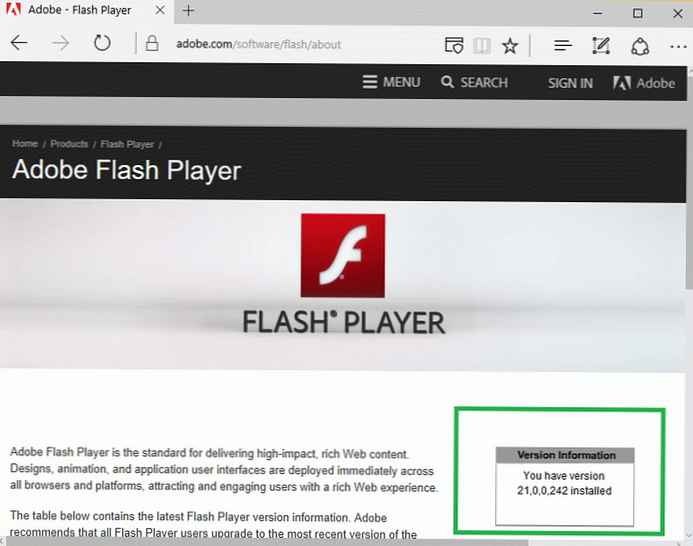DIREKOMENDASIKAN: Cara memulihkan atau melihat kata sandi yang disimpan di browser Edge.
Secara default, Windows 10 dilengkapi dengan plugin Adobe Flash bawaan. Plugin ini tersedia di Internet Explorer 11 dan di browser andalan baru Microsoft, Edge. Itu dapat digunakan untuk memutar konten video dan animasi. Ada beberapa alasan mengapa Anda ingin menonaktifkan Adobe Flash, Anda dapat melakukannya tanpa Flash, di sebagian besar situs, streaming video dimainkan tanpa bantuan plugin, melalui HTML5. Pada artikel ini, kita akan melihat cara menonaktifkan Adobe Flash in Edge..
Pengguna yang menonaktifkan Adobe Flash melakukan ini karena alasan kinerja dan masa pakai baterai, serta kerentanan yang ditemukan dalam plugin Adobe Flash. Kerentanan dapat digunakan untuk meretas PC Anda. Mengingat tren industri umum menuju HTML5, Flash dapat dinonaktifkan.
Jika Anda memutuskan bahwa Anda tidak lagi membutuhkan Adobe Flash untuk animasi, berikut ini cara menonaktifkan Adobe Flash di browser Edge.
- Buka Microsoft Edge.
- Kunjungi mengikuti url, untuk memastikan Anda mengaktifkan Adobe Flash. Hasilnya akan terlihat seperti ini: Halaman ini berisi informasi - versi Adobe Flash yang diinstal pada OS Windows 10 Anda.
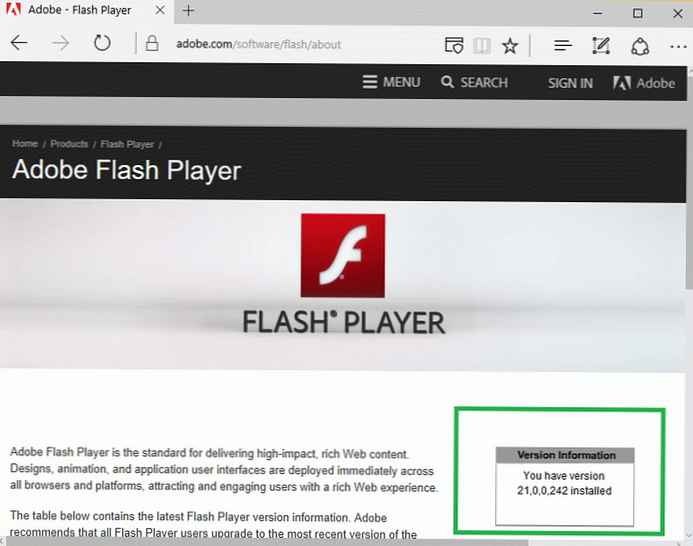
- Klik tombol dengan tiga titik di sudut kanan atas untuk membuka menu Edge.

- Gulir menu sampai Anda melihat item yang disebut "Opsi". Buka itu:


- Gulir ke bawah dan tekan tombol. "Lihat opsi lanjutan":

- Nonaktifkan opsi Gunakan Adobe Flash Player, seperti di bawah ini:

Itu saja. Sekarang Anda dapat menyegarkan halaman yang terbuka dan memastikan bahwa Adobe Flash tidak diinstal di browser Anda:

Apakah Anda mendukung penonaktifan Adobe Flash di browser?